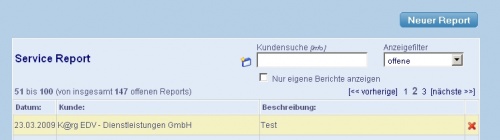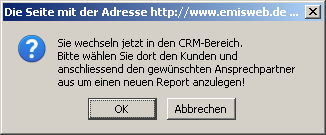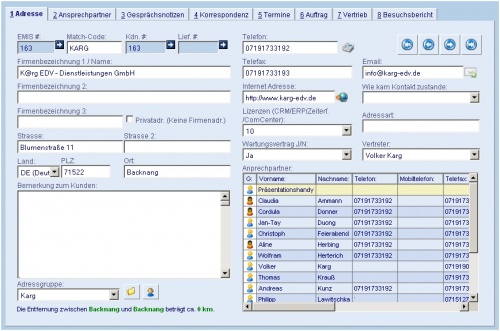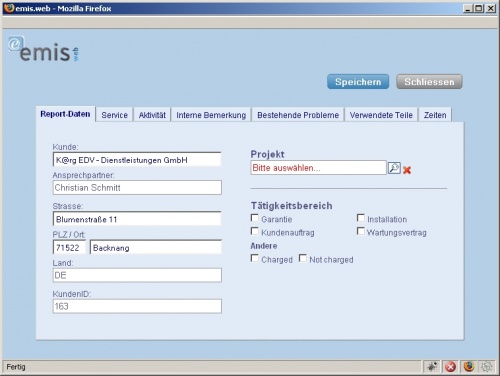Aus Emis.wiki
(Unterschied zwischen Versionen)
Kadmin (Diskussion | Beiträge) (Die Seite wurde neu angelegt: Bild:Web_fsr_desk_ansicht.png Hier sehen Sie alle Reports die angelegt wurden. Mit der Schaltfläche '''„Neuer Report“''' legen Sie einen neuen Report an. [[B...) |
Kadmin (Diskussion | Beiträge) |
||
| Zeile 1: | Zeile 1: | ||
| - | [[Bild:Web_fsr_desk_ansicht. | + | [[Bild:Web_fsr_desk_ansicht.jpg|500px]] |
Hier sehen Sie alle Reports die angelegt wurden. Mit der Schaltfläche '''„Neuer Report“''' legen Sie einen neuen Report an. | Hier sehen Sie alle Reports die angelegt wurden. Mit der Schaltfläche '''„Neuer Report“''' legen Sie einen neuen Report an. | ||
| Zeile 5: | Zeile 5: | ||
[[Bild:Web_fsr_abfrage_wechsel_zu_crm.png]] | [[Bild:Web_fsr_abfrage_wechsel_zu_crm.png]] | ||
| - | [[Bild:Web_crm_mask. | + | [[Bild:Web_crm_mask.jpg|500px]] |
Wählen Sie nun auf der Seite 2 Ihren Ansprechpartner aus und klicken Sie auf [[Bild:Web_fsr_button.png]] | Wählen Sie nun auf der Seite 2 Ihren Ansprechpartner aus und klicken Sie auf [[Bild:Web_fsr_button.png]] | ||
| Zeile 11: | Zeile 11: | ||
Es öffnet sich folgendes Fenster: | Es öffnet sich folgendes Fenster: | ||
| - | [[Bild:Web_fsr_ansicht. | + | [[Bild:Web_fsr_ansicht.jpg|500px]] |
Geben Sie nun Ihre Daten ein und klicken Sie auf '''„Speichern“''' | Geben Sie nun Ihre Daten ein und klicken Sie auf '''„Speichern“''' | ||
Version vom 30. März 2011, 09:51 Uhr
Hier sehen Sie alle Reports die angelegt wurden. Mit der Schaltfläche „Neuer Report“ legen Sie einen neuen Report an.
Wählen Sie nun auf der Seite 2 Ihren Ansprechpartner aus und klicken Sie auf ![]()
Es öffnet sich folgendes Fenster:
Geben Sie nun Ihre Daten ein und klicken Sie auf „Speichern“